1、调整摄像头分辨率至最高可改善画质;2、更新或重装驱动解决兼容性问题;3、关闭占用摄像头的后台程序释放资源;4、清洁镜头去除污渍影响;5、优化照明条件避免逆光;6、更改电源模式为高性能并禁用USB暂停设置以提升运行流畅度。
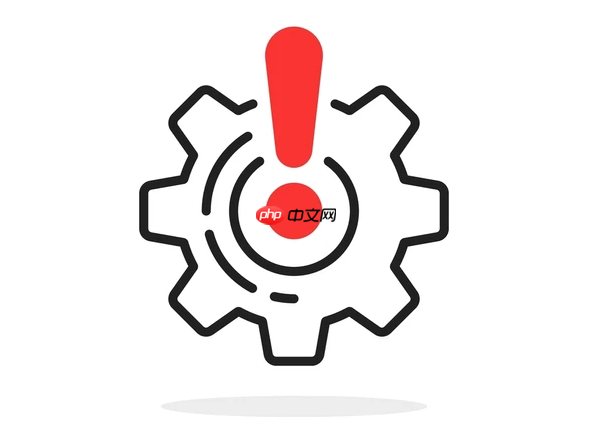
如果您发现电脑摄像头画面模糊或出现卡顿现象,可能是由于驱动问题、软件设置不当或硬件性能不足导致的。以下是针对此问题的多种解决方法。
本文运行环境:联想小新Pro 16,Windows 11
摄像头默认分辨率可能被设为较低值,导致画面模糊。通过提升分辨率可改善画质清晰度。
1、打开系统自带的相机应用,进入设置选项。
2、在视频质量或分辨率选项中选择最高可用分辨率(如1080p或720p)。
3、关闭并重新打开相机应用,观察画面是否清晰。
过时或损坏的驱动可能导致摄像头工作异常,更新驱动可以修复兼容性问题。
1、右键点击“开始菜单”,选择“设备管理器”。
2、展开“照相机”或“图像设备”类别,找到您的摄像头设备。
3、右键点击摄像头名称,选择“更新驱动程序”。
4、选择“自动搜索更新的驱动程序”,按提示完成安装。
5、若无法解决问题,可选择“卸载设备”,然后重启电脑让系统重新识别并安装驱动。
多个程序同时调用摄像头会导致资源争抢,引发画面卡顿。
1、按下Ctrl + Shift + Esc打开任务管理器。
2、切换到“进程”选项卡,查找正在使用“摄像头”或“Camera”的应用程序。
3、右键相关进程,选择“结束任务”以释放摄像头资源。
4、仅保留需要使用摄像头的应用,并测试画面流畅度。
物理污渍会直接影响成像质量,造成画面模糊不清。
1、使用柔软的微纤维布轻轻擦拭摄像头镜头。
2、如有顽固污渍,可在布上蘸取少量无水酒精进行清洁。
3、等待镜头完全干燥后再启动摄像头查看效果。
光线不足或逆光环境会使摄像头自动调节失准,导致画面模糊或延迟。
1、确保面部前方有充足且均匀的光源,避免背对窗户或强光源。
2、开启室内灯光,或使用台灯从正面补光。
3、避免使用闪烁的日光灯,选择稳定光源以减少摄像头处理负担。
电源节能模式可能限制摄像头性能输出,导致帧率下降和卡顿。
1、进入“控制面板”,选择“电源选项”。
2、将当前电源计划更改为高性能或“卓越性能”模式。
3、点击“更改计划设置” > “更改高级电源设置”。
4、展开“USB设置” > “USB选择性暂停设置”,将其设置为“已禁用”。

每个人都需要一台速度更快、更稳定的 PC。随着时间的推移,垃圾文件、旧注册表数据和不必要的后台进程会占用资源并降低性能。幸运的是,许多工具可以让 Windows 保持平稳运行。

Copyright 2014-2025 https://www.php.cn/ All Rights Reserved | php.cn | 湘ICP备2023035733号